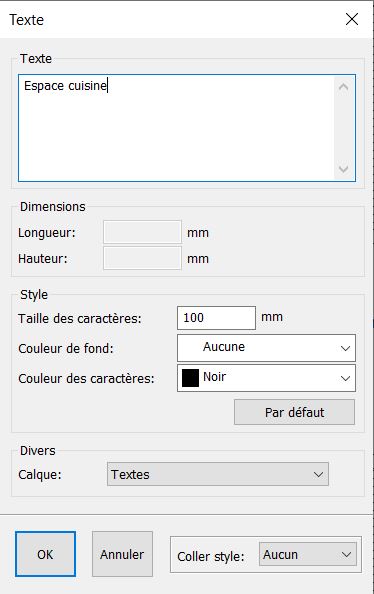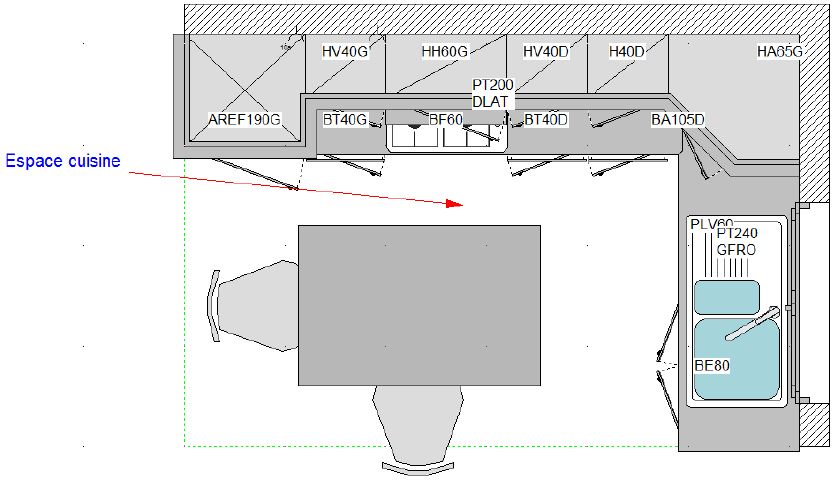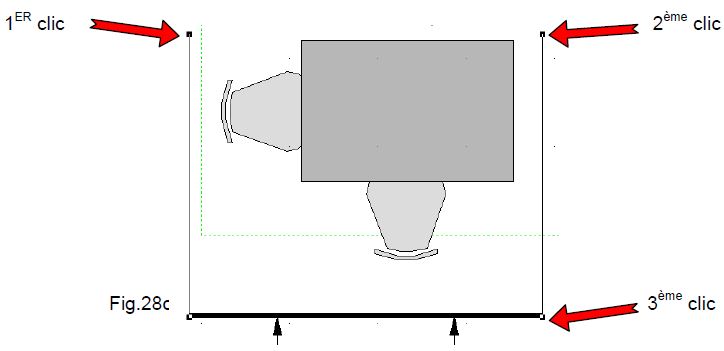« Poser du texte, des flèches, des symboles » : différence entre les versions
m (Jloas a déplacé la page Poser Texte Flèche Symbole vers Poser du texte, des flèches, des symboles sans laisser de redirection) |
Aucun résumé des modifications |
||
| Ligne 78 : | Ligne 78 : | ||
<p><span style="font-weight: bold; color: #5a5959;">Détail du parcours</span></p> | <p><span style="font-weight: bold; color: #5a5959;">Détail du parcours</span></p> | ||
<hr width="95%"> | <hr width="95%"> | ||
<p>[[Fichier:Logo_fleche_menu.png|left|link=]] [[ | <p>[[Fichier:Logo_fleche_menu.png|left|link=]] [[Utiliser les calques]]</p> | ||
<p>[[Fichier:Logo_fleche_menu.png|left|link=]] [[Créer et modifier un catalogue de complément]]</p> | <p>[[Fichier:Logo_fleche_menu.png|left|link=]] [[Créer et modifier un catalogue de complément]]</p> | ||
<p>[[Fichier:Logo_fleche_menu.png|left|link=]] [[Sauvegarder et importer des plans spécifiques]]</p> | <p>[[Fichier:Logo_fleche_menu.png|left|link=]] [[Sauvegarder et importer des plans spécifiques]]</p> | ||
<p>[[Fichier:Logo_fleche_menu.png|left|link=]] [[Remplacer le catalogue de la scène par un autre | <p>[[Fichier:Logo_fleche_menu.png|left|link=]] [[Remplacer le catalogue de la scène par un autre catalogue]]</p> | ||
<p>[[Fichier:Logo_fleche_menu.png|left|link=]] [[Personnaliser les documents]]</p> | <p>[[Fichier:Logo_fleche_menu.png|left|link=]] [[Personnaliser les documents]]</p> | ||
<p>[[Fichier:Logo_fleche_menu.png|left|link=]] [[Poser | <p>[[Fichier:Logo_fleche_menu.png|left|link=]] [[Poser du texte, des flèches, des symboles]]</p> | ||
<p>[[Fichier:Logo_fleche_menu.png|left|link=]] [[La nomenclature]]</p> | <p>[[Fichier:Logo_fleche_menu.png|left|link=]] [[La nomenclature]]</p> | ||
<p>[[Fichier:Logo_fleche_menu.png|left|link=]] [[ | <p>[[Fichier:Logo_fleche_menu.png|left|link=]] [[Gérer un budget avec la pioche]]</p> | ||
<p>[[Fichier:Logo_fleche_menu.png|left|link=]] [[Sélectionner des objets]]</p> | <p>[[Fichier:Logo_fleche_menu.png|left|link=]] [[Sélectionner des objets]]</p> | ||
<p>[[Fichier:Logo_fleche_menu.png|left|link=]] [[Les principales opérations liées aux objets]]</p> | <p>[[Fichier:Logo_fleche_menu.png|left|link=]] [[Les principales opérations liées aux objets]]</p> | ||
| Ligne 105 : | Ligne 105 : | ||
</table> | </table> | ||
<span class="btnretour">[[#top|Retour haut de page]]</span> <span class="btnhome">[[ | <span class="btnretour">[[#top|Retour haut de page]]</span> <span class="btnhome">[[La nomenclature|Etape suivante]]</span> | ||
Version du 18 novembre 2014 à 18:26
|
Poser un texte Afin de pouvoir mettre des renseignements sur votre implantation, vous avez la possibilité de poser du texte dans InSitu. Pour cela, veuillez cliquer sur le menu déroulant Poser | Texte, ce qui vous ouvre la fenêtre Fig.28a
Le texte s’affichera au centre de votre scène.
Le fait de poser une flèche peut vous servir à indiquer un espace afin de mettre le texte à l’extérieur de la forme. La pose s’effectue en cliquant sur le menu déroulant Poser | Flèche Le premier clic de la souris indique l’embout de la flèche et le deuxième clic, la fin de la flèche. (Fig.28b)
Le symbole d’élévation sert à voir et à travailler les éléments en 2D de face. Il y a 3 façons de voir un objet de face : 1 - Sélection d’un objet (clic sur bord intérieur), puis menu déroulant Vue | Elévation filaire ou réaliste 2 - Sélection d’un mur (clic sur bord intérieur), puis menu déroulant Vue | Elévation filaire ou réaliste 3 - Poser un symbole d’élévation qui entoure l’objet ou le groupe d’objet, puis menu déroulant Vue | Elévation filaire ou réaliste Pour poser ce symbole d’élévation, il faut cliquer sur le menu déroulant Poser | Symbole d’élévation (Fig.28c)
Voici le résultat en élévation réaliste (Fig.28d). Si vous posez un objet dans cette vue, il se posera entre les 2 premiers clics dans la profondeur.
|